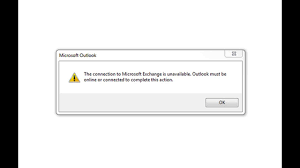Los usuarios de Microsoft 365 o Microsoft Office informaron que recibieron un error de conexión a Microsoft Exchange no disponible al configurar Outlook o agregar una nueva ID de correo electrónico en su dispositivo. Por lo general, el mensaje de error aparece cuando una cuenta de usuario tiene una dirección de correo electrónico del tipo @yourdoman.com en su Microsoft Outlook.
Sin embargo, si no está utilizando ninguna forma de dirección de correo electrónico y aún recibe dicho mensaje de error durante la configuración, le recomendamos que revise las soluciones proporcionadas a continuación y las aplique. Estos definitivamente lo ayudarán a deshacerse del problema.
Presentamos el error de Outlook
El mensaje de error completo dice lo siguiente:
La acción no se puede completar. La conexión a Microsoft Exchange no está disponible. Outlook debe estar en línea o conectado para completar esta acción.
El error de Outlook, la acción no se puede completar, la conexión a Microsoft Exchange no está disponible, generalmente ocurre cuando el usuario tiene una cuenta en un proveedor externo que usa la misma identificación y contraseña que usa la cuenta de Office 365 del usuario. Por lo tanto, cambiar la contraseña debería resolver el problema. Sin embargo, si esto no es así, siga las siguientes soluciones.
Correcciones para el error de conexión a Microsoft Exchange no disponible:
A continuación, proporcionamos las mejores soluciones posibles tanto para el usuario final como para los servidores. Antes de continuar con las soluciones a continuación, asegúrese de que su PC no tenga problemas de conectividad a Internet y que el servidor de Exchange no esté desconectado:
Solución 1: Eliminar perfil predeterminado
Cuando elimine el perfil, se eliminará el contenido en caché sin conexión de su cuenta. En el próximo reinicio, deberá crear un nuevo perfil en Outlook y completar su proceso de configuración. Estos son los pasos para eliminar el perfil predeterminado:
- Inicie Outlook,
- Navegue hasta el menú desplegable Información > Configuración de la cuenta y seleccione Administrar perfil.
- En la ventana Configuración de correo abierta, haga clic en Mostrar perfiles,
- Haga clic en el botón Eliminar para establecer el perfil predeterminado,
- Reinicie Outlook para que se realicen los cambios.
Si desea eliminarlo, puede crear un nuevo perfil predeterminado. Para eso, en la sección Perfil de configuración de correo, haga clic en la opción Agregar, asigne un nombre a su perfil y cuentas de correo electrónico. No olvide configurarlo en el valor predeterminado.
Solución 2: actualice o cree su perfil de Outlook con cifrado RPC
Si el problema continúa, error de Outlook, la acción no se puede completar, la conexión a Microsoft Exchange no está disponible, posiblemente se deba a que está utilizando todas sus cuentas en un solo perfil y hay un problema con una de sus cuentas de correo electrónico en ejecución con Microsoft Exchange Server . Por lo general, las cuentas corporativas son las que no se han configurado correctamente:
- Abra Outlook,
- Haga clic en Información > Configuración de la cuenta y luego seleccione Administrar perfil,
- Haga clic en Cuentas de correo electrónico, seleccione el correo electrónico configurado con Exchange Server y luego haga clic en Cambiar > Más configuraciones,
- en la ventana abierta, vaya a la pestaña Seguridad,
- Seleccione Cifrar datos entre Microsoft Office Outlook y Microsoft Exchange y finalmente haga clic en Aceptar y salga.
Solución 3: deshabilite el requisito de cifrado en todos los servidores CAS
Esta solución es para administradores de TI que pueden deshabilitar los requisitos de cifrado. Ejecute el siguiente comando en el Shell de administración de Exchange:
Set-RpcClientAccess –Server <nombre del servidor de Exchange> –EncryptionRequired:$False
Ejecute este cmdlet para todos los servidores de acceso de clientes que ejecutan Exchange Server 2010 o versiones posteriores y vuelva a ejecutar este comando para cada servidor de Exchange que tenga la función de servidor de acceso de clientes. Además, asegúrese de deshabilitar el cifrado RPC. Asegúrese de habilitarlo después de la implementación con los cambios en los requisitos de RPC en Outlook.
Puede cambiar la configuración de RPC en el lado del servidor utilizando también la opción de directiva de grupo. Para eso, navegue a Configuración de usuario> Plantillas administrativas> “Número de versión” de Microsoft Office> Configuración de cuenta> Exchange. Localice la Política Habilitar el cifrado RPC a continuación y desactívela.
Solución 4: Ejecute el Asistente de soporte y recuperación de Microsoft
Si el error de conexión a Microsoft Exchange no está disponible continúa, lo siguiente que debe considerar es ejecutar la versión de GUI de la herramienta Asistente de soporte y recuperación de Microsoft en la versión de línea de comandos y ver si esto resuelve el problema.
Solución 5: cree un nuevo alias para el usuario de Office 365
Otra solución es crear un nuevo alias para el usuario en Office 365 y usarlo para configurar Outlook. Aquí están los pasos completos:
- Inicie sesión en el centro de administración de Exchange,
- Haga clic en Destinatarios y seleccione Buzones,
- Vaya a la opción de buzón del usuario y seleccione Dirección de correo electrónico,
- Haga clic en Agregar y ahora elija SMTP,
- Agregue un nuevo alias que use el dominio .onmicrosoft.com y, en lugar de la dirección de correo electrónico del usuario, use ese alias para configurar Outlook.
- Durante el proceso de inicio de Outlook, se le pedirá nuevamente que ingrese sus credenciales y en ese momento debe ingresar las direcciones de correo electrónico reales de Office 365.
Solución 6: restaurar la configuración del registro
- Abra el editor del Registro en la otra computadora donde Outlook funciona sin problemas y navegue a la siguiente dirección:
HKEY_CURRENT_USER\Software\Microsoft\Windows\CurrentVersion\Explorer\User Shell Folders
- Haga clic con el botón derecho en Carpetas de shell de usuario y seleccione Exportar.
- Seleccione un archivo donde desee guardar el archivo .reg y guarde el archivo,
- Ahora, copie ese archivo a la computadora en la que está enfrentando el problema,
- Presione Win+ R, escriba regedit y presione Enter para abrir el Editor del Registro,
- Haga clic en Archivo > Importar, seleccione el archivo .reg.
Conclusión
¡Eso es todo! Hemos proporcionado todas las soluciones posibles para el error de Outlook. La acción no se puede completar. La conexión a Microsoft Exchange no está disponible. Espero que sí, estas correcciones son útiles para obtener la corrección requerida.
Si el problema persiste, le recomendamos encarecidamente que utilice la Herramienta de reparación de PC, una herramienta automática para comprobar si hay problemas relacionados con Windows. Si estos son los responsables de dicho problema, encontrará y solucionará el problema automáticamente por usted.